よくある質問
コンテンツ
教育・学習 よくある質問
仮想型端末の利用
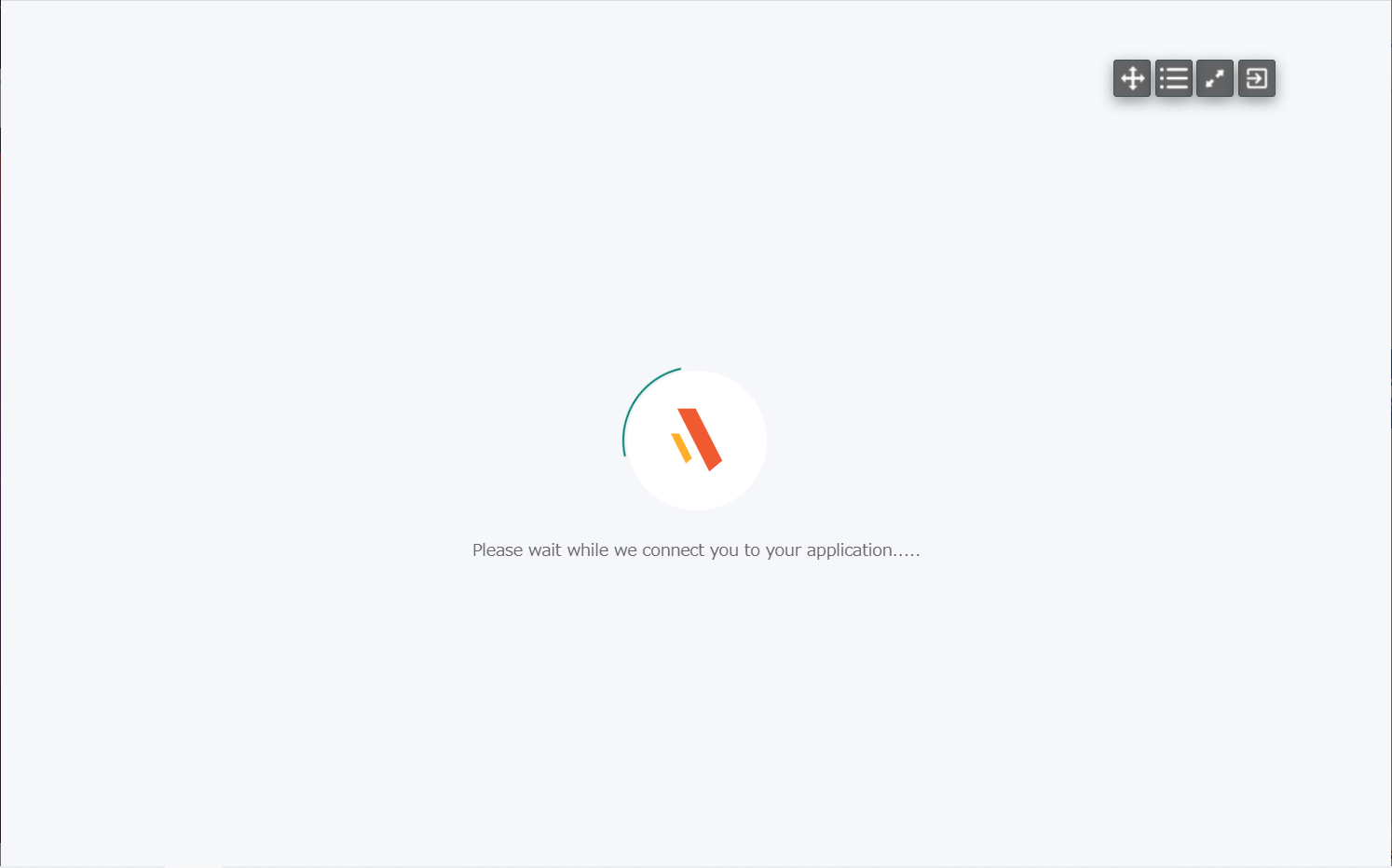 VDI予約画面にて、動作中(緑)の状態の予約につき [接続] ボタンをクリックして、右の画面が表示されたあと数分待ってもログイン画面に遷移しない場合があります。
VDI予約画面にて、動作中(緑)の状態の予約につき [接続] ボタンをクリックして、右の画面が表示されたあと数分待ってもログイン画面に遷移しない場合があります。
その場合、次のいずれかの方法でログイン画面に到達できる可能性がありますので、ご確認ください。
- ブラウザの履歴や拡張機能などが機能しないように、ブラウザを起動してください
-
下記リンクを参考に各ブラウザのプライベートブラウジング相当の機能を利用して、新しいブラウザを起動すると、VDIのログイン画面を開くことができるようになる場合があります。その場合、ご使用の環境に依存する症状と考えられますので、別のブラウザをインストールして利用するか、使用中のブラウザの拡張機能等の設定を変更することで、症状の回避を図るようにしてください。
-
- Google Chromeのシークレットブラウジング機能を利用します
- Microsoft EdgeのInPrivateブラウズ機能を利用します
- Mozilla Firefoxのプライベートブラウジング機能を利用します
- Apple Safariのプライベートブラウズ機能を利用します
- PandAのコースサイトのVDIリンクから予約画面にアクセスされている場合は、PandAからではなく次の方法でVDIを利用する方法をお試しください。
-
- VDIシステムのログイン画面より次の方法でログインします
-
(1)当画面のユーザ名/パスワード欄にIDとパスワードを入力する方法
(2)当画面の [Shibboleth] ボタンを押下して統合認証システムよりログインする方法
- (以上の方法で接続できない場合、)10分ほど待ってから再接続いただくか、次の処置を試みてください。
*以下の処置は、授業曜時限に起動中の予約のみで有効です。自習予約の際は全く効果がありませんので、ご了承下さい。
-
VDI予約画面にて、次のa)~c)の手順でログインし直すことにより、前回と異なるVDIデスクトップへの接続を試みることが可能となります。
a)VDI予約画面右上の ようこそ と表示された箇所をクリックし「ログアウト」を選択します
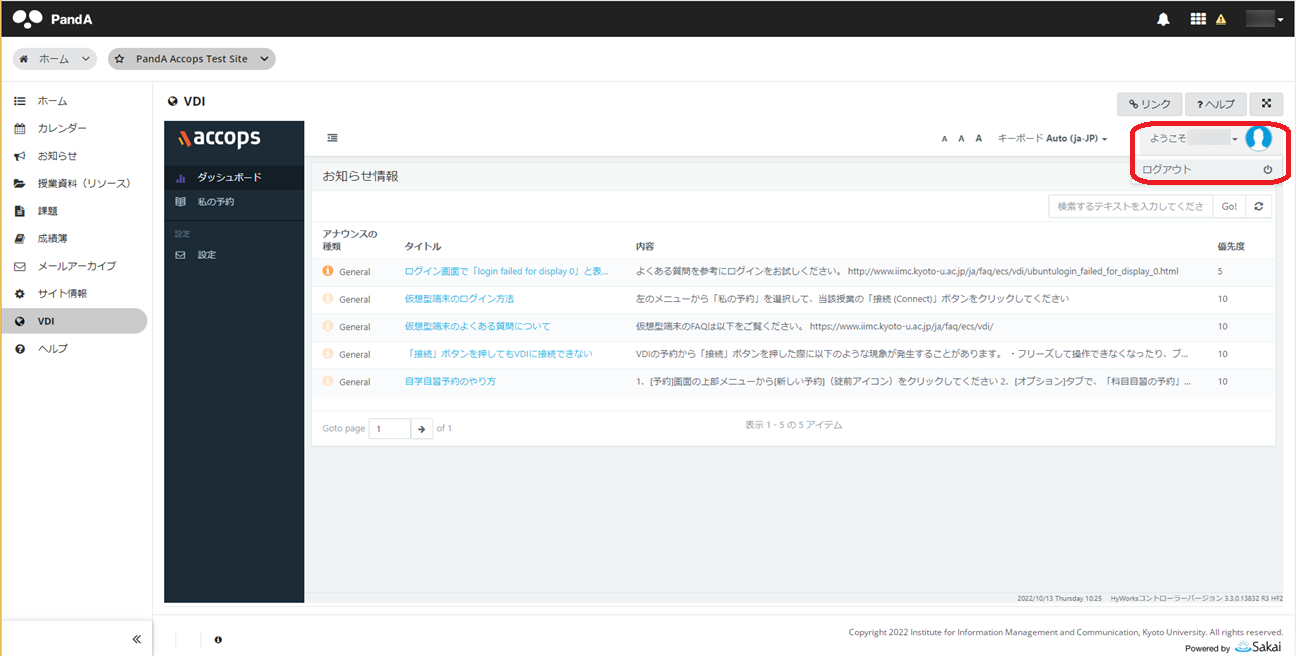
b)ログアウトの確認画面が表示されましたら、中ほどのチェックボックスを"外して" 「はい」ボタンを選択します
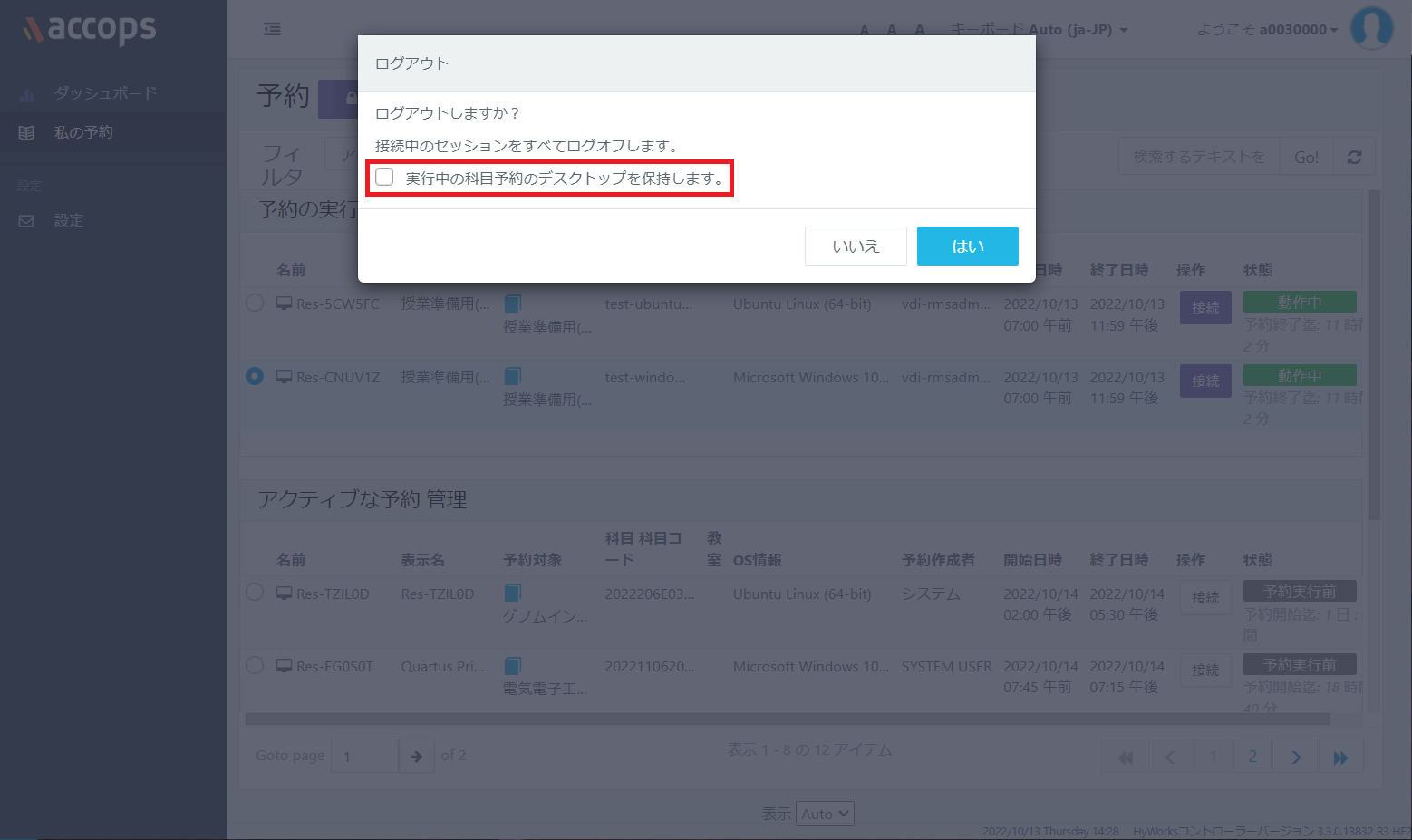
c)VDIの予約画面が終了しましたら、一旦PandAへの接続をログアウトし、ログインし直してからVDI予約画面へ接続し直してください
